Inhaltsübersicht
Im Jahr 2017 gelang es einer Gruppe von Forschern nicht, Teilnehmer für ein Experiment zu rekrutieren, bei dem eine Woche lang alle Telefonbenachrichtigungen ausgeschaltet werden sollten. Die Menschen wollten einfach nicht, dass sie etwas Wichtiges verpassen.
Aktuellen Berichten zufolge erhält ein durchschnittlicher Nutzer 46 Push-Benachrichtigungen pro Tag. Wir sind uns zwar alle einig, dass diese Klingelzeichen auf unseren Handys und Laptops ablenkend sind, aber in der Regel ist uns nicht bewusst, wie sehr. Laut einer Studie der University of California Irvine dauert es etwa 23 Minuten, bis man nach einer Ablenkung wieder in die Spur kommt!
Ob es sich um ein Popup, eine rote Zahl für ungelesene Nachrichten, eine Vibration oder einen Ton handelt — – Benachrichtigungen können Ihre Konzentration für einige Zeit beeinträchtigen. Warum also darauf warten, wenn die neueste Technologie Funktionen bietet, um Ablenkungen zu minimieren, während Sie arbeiten oder sich entspannen?
Sehen wir uns an, wie man das MacBook auf "Nicht stören" stellt und wie man den DND-Modus von macOS an die eigenen Bedürfnisse anpasst.
Aktivieren von “Nicht stören” auf dem Mac
Die Funktion "Nicht stören" auf dem MacBook minimiert den Drang, jede Nachricht oder Benachrichtigung zu überprüfen, sobald sie auf Ihrem Gerät erscheint, sodass Sie ungestört arbeiten können. Wenn Sie die Funktion "Nicht stören" auf dem Mac aktivieren, verpassen Sie keine wichtigen Benachrichtigungen, da diese automatisch an das Benachrichtigungscenter weitergeleitet werden, wo Sie sie später einsehen können.
Wenn Ihnen die ständigen Benachrichtigungen zu viel werden, schalten Sie vorübergehend die Funktion "Nicht stören" über eine Tastenkombination oder das Benachrichtigungscenter auf Ihrem Mac ein. Der DND-Modus von macOS eignet sich hervorragend, um eine ständige Flut von Benachrichtigungen zu verhindern, aber vielleicht gibt es eine einfachere Lösung.
Mit One Switch können Sie zahlreiche Anwendungen und Einstellungen durch ein einziges Programm ersetzen, das Ihren Schreibtisch sofort aufräumt, Ihre Mac-Aktivitäten steuert und Ablenkungen beseitigt, damit Sie das tun können, was Sie lieben. One Switch hat auch die Fähigkeit, Ihre Benutzeroberfläche zu verschönern, und das ist immer ein schöner Bonus!
Macs sind großartig, weil man sie so einfach an seine Bedürfnisse anpassen kann, aber es kann mühsam werden, verschiedene Modi an verschiedenen Stellen ein- und auszuschalten. Mit One Switch können Sie alle gängigen Funktionen des Mac mit einem einfachen Schalter in der Menüleiste steuern.
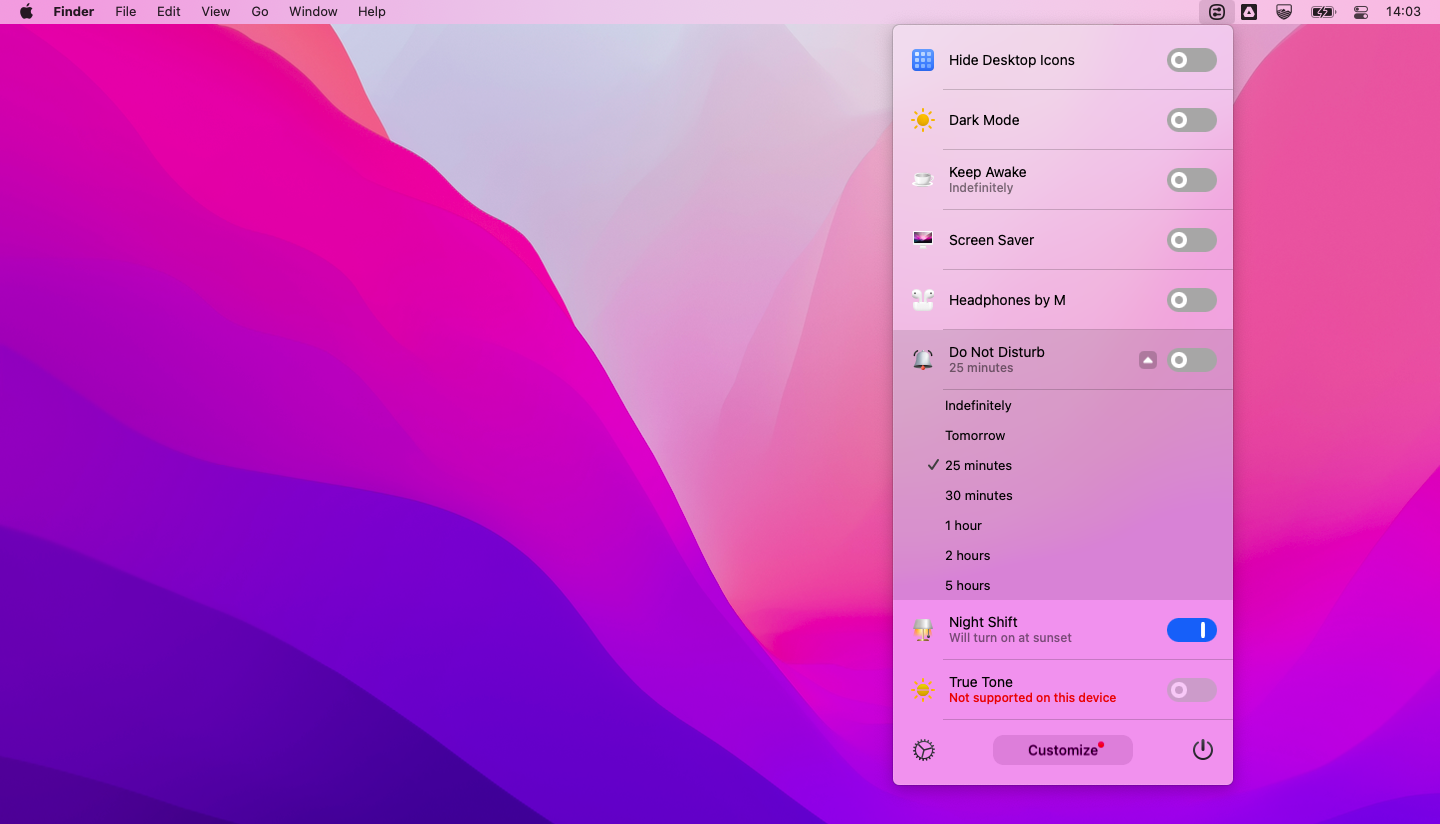
Es ist eine Sache, wenn Alarme auf dem Bildschirm erscheinen, aber wenn sie mit einem Ton einhergehen, ist das eine ganz andere Art der Störung. Eine laute Umgebung kann oft zu Stress und Müdigkeit führen. Daher ist es eine gute Idee, mit der Serenity-App für etwas Ruhe und Gelassenheit zu sorgen.
Mit Serenity können Sie Benachrichtigungstöne mit einem Klick selektiv stummschalten, anstatt den langen Weg zu gehen und zu versuchen, die Einstellungen in den Systemeinstellungen zu konfigurieren. Probieren Sie Serenity aus und genießen Sie eine lärmfreie Arbeitsumgebung!
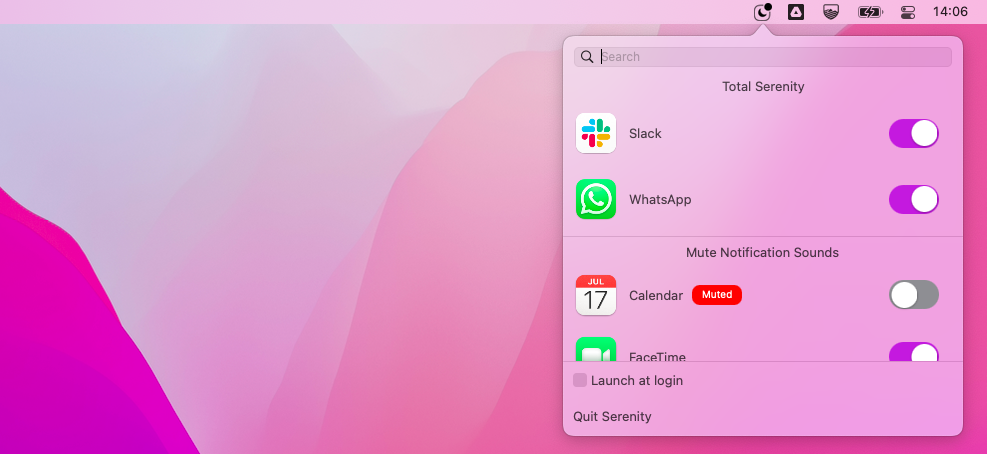
Um Ihre Arbeitsabläufe noch effizienter zu gestalten, können Sie Be Focused verwenden, eine App, die Ihnen hilft, den Überblick über Ihre aktuellen und zukünftigen Aufgaben zu behalten.
Be Focused ist ein leistungsstarker Planer, mit dem Sie auf einfache Weise den Umfang Ihrer Arbeit bestimmen, Aufgaben erstellen und Ihren Fortschritt verfolgen können. Und das alles mit einem fokussierten Timer, mit dem Sie auch die Pomodoro-Technik nahtlos in Ihre Arbeit integrieren können. Diese App funktioniert perfekt auf allen macOS- und iOS-Geräten, damit Sie alle Ihre Ziele erreichen können.
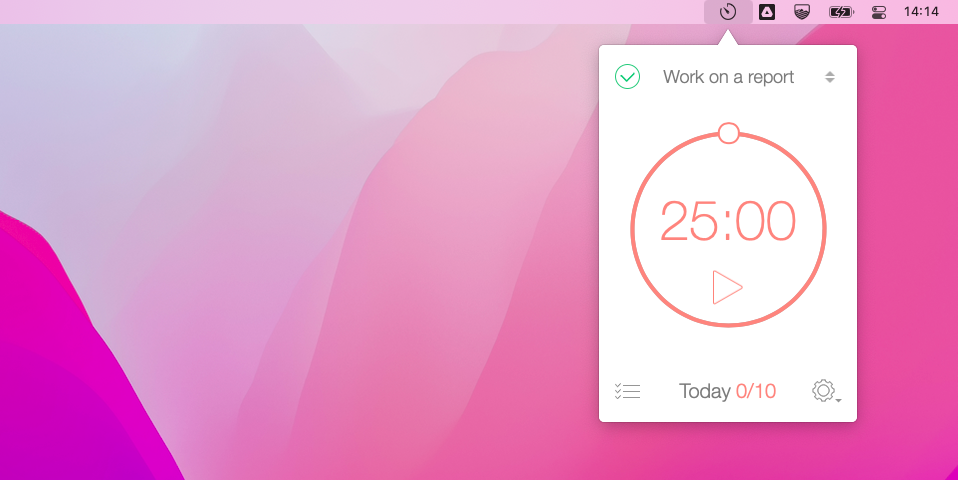
Aktivieren der Funktion “Nicht stören” mit einem Tastaturkürzel
Ein neuer Mac wird mit über 100 Standardtastenkombinationen für alle möglichen Aktionen geliefert, von allgemeinen Dokumentenkombinationen bis hin zu Finder-, System- und Zugriffstasten, die Ihren Arbeitsablauf beschleunigen.
Eine der schnellsten Möglichkeiten, die Funktion "Nicht stören" zu aktivieren, ist – wie alles andere auf einem Mac – die Verwendung eines Tastaturkürzels.
Halten Sie die Optionstaste gedrückt und klicken Sie auf das Symbol für die Benachrichtigungszentrale in der oberen rechten Ecke Ihres Bildschirms. Das Symbol mit den drei Linien wird grau, was bestätigt, dass es aktiviert ist. Führen Sie die gleichen Schritte aus, um "Nicht stören" zu deaktivieren.
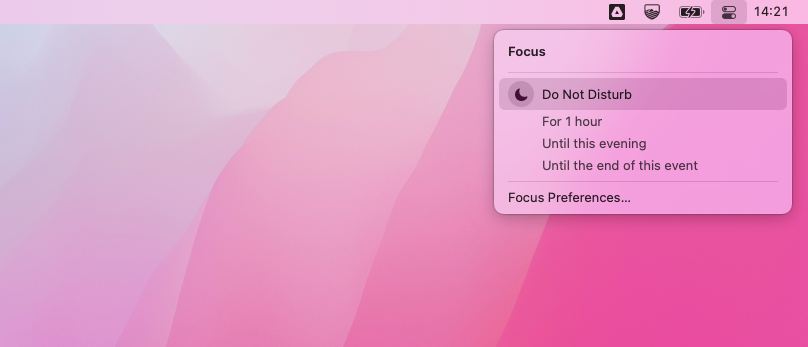
Versuchen Sie, die neue Tastenkombination für den Anrufschutz zu verwenden, und Sie sollten sehen, dass das Symbol mit den drei Linien oben rechts auf Ihrem Bildschirm grau wird, was bedeutet, dass der Anrufschutz auf dem Mac aktiviert ist. Wenn Sie dieselbe Tastenkombination erneut drücken, um "Nicht stören" auszuschalten, wird das Symbol schwarz.
Vielleicht sind Sie ein Mac Power-User und dies ist bei weitem nicht die einzige Tastenkombination, die Sie erstellen oder anpassen möchten. In diesem Fall können Sie mit Keysmith eine Menge Zeit sparen. Das Besondere an dieser App ist, dass sie Ihren Arbeitsablauf aufzeichnet und Ihnen effektive Makros vorschlägt, um Ihre Produktivität zu steigern. Keysmith verfügt außerdem über eine Spotlight-ähnliche Suchfunktion, so dass Sie sich nicht Dutzende von neuen Hotkeys merken müssen.
Um mit Keysmith schnell eine beliebige Tastenkombination zu erstellen, brauchen Sie nur zu klicken:
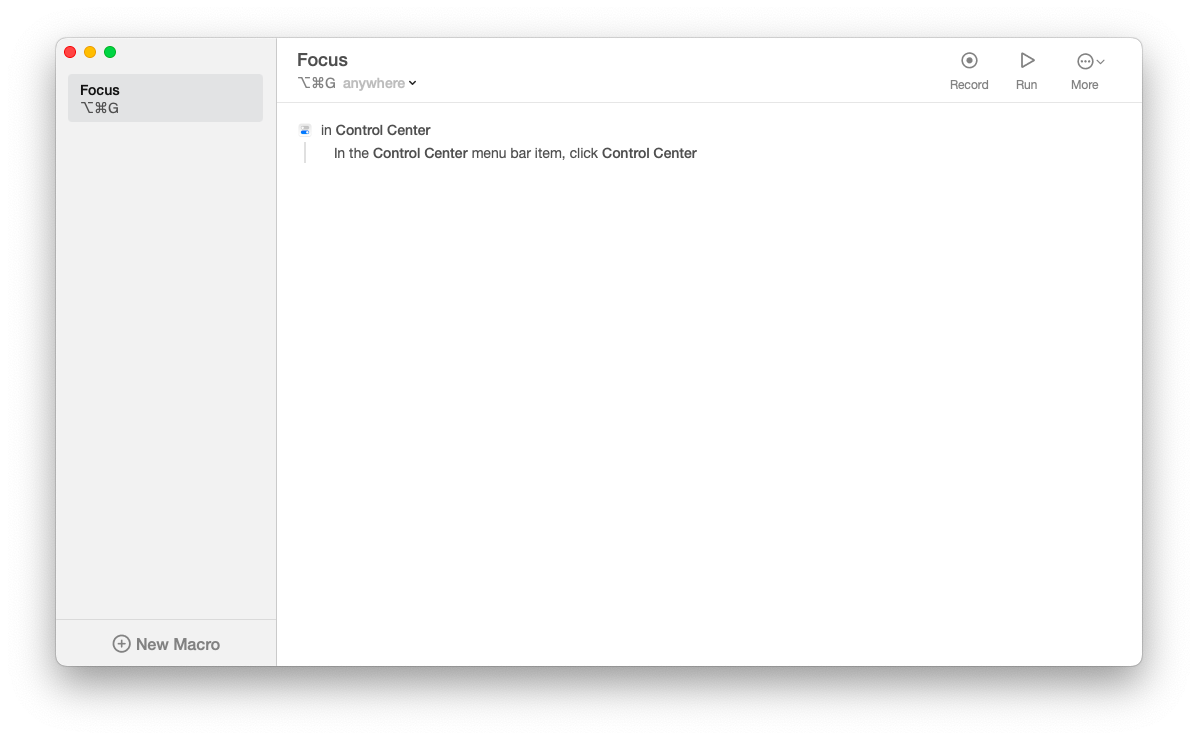
Zeitplan für “Nicht stören” auf dem Mac
Die einfache Aktivierung des Modus "Nicht stören" reicht manchen Nutzern nicht aus, da sie eine genauere Kontrolle darüber wünschen, wer sie wann stören darf. Wenn dies bei Ihnen der Fall ist, müssen Sie etwas tiefer in die Einstellungen der DND macOS-Funktion eintauchen.
Gehen Sie folgendermaßen vor, um den Anrufschutz vorübergehend zu aktivieren oder einen bestimmten Zeitraum festzulegen:
Sie können nicht nur einen Zeitplan für "MacBook nicht stören" festlegen, sondern auch festlegen, dass DND auf dem Mac automatisch aktiviert wird, wenn das Gerät an einen Fernseher oder Projektor angeschlossen ist. Aktivieren Sie das Kontrollkästchen "Anrufe von allen zulassen", wenn Sie möchten, dass Anrufbenachrichtigungen auch im Modus "Nicht stören" angezeigt werden.
Wie man die Funktion “Nicht stören” auf dem MacBook anpasst
Mit macOS Monterey führte Apple Focus ein, eine aktualisierte Version der Funktion "Bitte nicht stören". Während DND auf dem Mac weiterhin verfügbar ist, haben sich viele Benutzer Focus zugewandt, weil sie die Möglichkeit haben, die Funktion auf ihre Bedürfnisse abzustimmen.
Die Focus-Funktion bietet mehrere Modi und ermöglicht es Ihnen, Benachrichtigungen für die Arbeit, das Autofahren, den Sport, das Schlafen oder die Freizeit einzurichten.
Um "Bitte nicht stören" zu aktivieren und mit "Fokus" anzupassen, brauchen Sie nur die Funktion "Nicht stören" zu aktivieren:
Ein netter Bonus ist, dass die Einstellungen von Focus standardmäßig mit allen Apple-Geräten synchronisiert werden. Wenn Sie also auf Ihrem Mac die Funktion "Nicht stören" aktivieren, wird sie auch auf Ihrem iPhone aktiviert und umgekehrt.
Nicht stören” vorübergehend einschalten
Es scheint, als wären Sie bereit für produktives Arbeiten oder ungestörte Ruhezeiten! Jetzt können Sie Ihren Arbeitsablauf mit One Switch optimieren, Routineaufgaben mit Keysmith automatisieren, die Konzentration mit Be Focused verbessern und mit Serenity alle ablenkenden Benachrichtigungstöne stummschalten!
Das Beste von allem — One Switch, Keysmith, Be Focused, Serenity und 230 weitere leistungsstarke Apps stehen Ihnen mit einer siebentägigen Testversion von Setapp kostenlos zur Verfügung. Testen Sie jede Setapp-App noch heute kostenlos und schöpfen Sie das volle Potenzial Ihres Geräts aus!